Annonsering på TikTok
TikTok-konton
Hantera konton med Business Center
Plattformar för e-handelspartner på TikTok
Utvecklare
Skapa en kampanj
Skapa en annonsgrupp
Skapa en annons
Hantera annonser
Skapa annonser i andra TikTok-verktyg
Räckvidd
Mål för övervägande
Appmarknadsföring
Leadgenerering
Video i flödet
Interaktiv annons i flödet
Placering utanför flödet
Interaktiva förbättringar
Annonslösningar för branscher
Ad auction-optimering
Optimering av annonsmaterial
Partnerskap för annonsmaterial
Smart+-kampanjer
Appmätning
Offlinekonverteringar
Webbmätning
Insikter och rapportering
Mätning för TikTok Shop-annonser
Faktureringsalternativ
Fakturahantering
Erbjudanden, annonskrediter och kuponger
Felsökning av fakturering och betalningar
Annonseringspolicyer
Integritetsrutiner och -policyer
Betalning
Betalningsmetoder
-
- Så här hittar du betalningsmetoder som stöds
- Så här lägger du till eller uppdaterar en betalningsmetod
- Betalningsmetoder som stöds i Latinamerika (LATAM)
- Betalningsmetoder som stöds i Asien och Stillahavsområdet (APAC)
- Betalningsmetoder som stöds i Europa, Mellanöster och Afrika [EMEA]
- Godkända betalningsmetoder i Oceanien
- Godkända betalningsmetoder i Nordamerika
- Om GMV Pay
- Så här använder du GMV för att betala för Annonser
- Så här ställer du in automatisk påfyllning för GMV Pay
- Felsök GMV Pay
-
Göra betalningar
-
- Om sidan för hantering av betalningar i TikTok Business Center
- Så här ser du det totala kontosaldot på sidan för betalningshantering
- Så här fyller du på ditt kontosaldo i TikTok Ads Manager
- Så här spårar du annonstäckning i Ads Manager
- Så här betalar du utestående belopp i TikTok Ads Manager
- Så här betalar du utestående belopp i Business Center
- Så här spårar du faktureringströskeln och fakturadatumet i TikTok Business Center
- Så här justerar du manuellt saldot för annonskonton som hanteras av Business Center
- Automatisk fördelning av saldo i TikTok Business Center
- Använd Budget Manager för att ställa in utgiftsgränser för annonskonton
- Så här ställer du in automatisk saldopåfyllning
-
Återbetalningar
-
- Om återbetalningar för annonskonton
- Så här begär du en återbetalning för annonskonton utan ett Business Center
- Så här begär du en återbetalning för annonskonton med ett Business Center
- Så här begär du en återbetalning för ett avstängt annonskonto
- Så här felsöker du en misslyckad begäran om återbetalning
- How to find your ad account ID
-
Betalningsportfölj
- Betalning och fakturering /
- Betalning /
- Göra betalningar /
Automatisk fördelning av saldo i TikTok Business Center
Vad är automatisk fördelning av saldo i Business Center?
"Automatisk fördelning av saldo" är en funktion som säkerställer att annonskontons kampanjkostnader automatiskt dras direkt från ett Business Centers delade saldo.
Så här använder du automatisk fördelning av saldo i Business Center
Innan du börjar ber vi dig notera följande:
Denna funktion gäller bara annonskonton som använder sig av månatlig fakturering.
Om ett Business Center har uppgraderats till automatisk fördelning av saldo går det inte att byta tillbaka till manuell fördelning av saldo.
Annonskrediter kan för närvarande inte tilldelas automatiskt. Du kan fördela annonskrediter manuellt.
Behörigheter och roller: Det är enbart den ekonomiansvariga och administratören som kan redigera den månatliga budgeten för varje konto. Om ekonomirollerna inte gäller för ditt Business Center-konto så är det bara administratörerna för ditt Business Center som kan redigera den månatliga budgeten för varje annonskonto.
Kontotyp: Endast auktionsannonskonton som ägs av ett Business Center kan användas med Automatisk fördelning av saldo.
Så här gör du för att använda automatisk fördelning av saldo i Business Center
Steg 1. Se till att du är ekonomiansvarig eller administratör
Om du är ekonomiansvarig har du full tillgång till denna funktion.
Om du inte är ekonomiansvarig måste du kontakta administratören för ditt Business Center.
Steg 2: Växla till automatisk fördelning av saldo
Så här gör du för att aktivera denna funktion:
Gå till Business Center, klicka på Ekonomi och välj Hantering av betalningar.
Klicka på Använd automatisk fördelning av saldo.
Klicka därefter på uppdatera.
Valfritt: Sätt spenderingsgränser för annonskonton med budgethanteraren
Du kan sätta en spenderingsgräns för automatisk fördelning av saldo för dina annonskonton i syfte att förbättra din ekonomiska planering. När det belopp som spenderats för ett annonskonto når den förinställda budgetgränsen (antingen månadsbudget, daglig budget eller en anpassad budget) kommer annonserna i det annonskontot att pausas och sluta förbruka ditt saldo.
För ett befintligt ägt annonskonto i ditt Business Center
Obs: Gränser för den månatliga budgeten kommer inte påverka visningen av dina annonser eller dina annonsers resultat. När din budgetgräns uppnåtts pausas dina annonser och inga ytterliga medel kommer spenderas. Om ett annonskonto når din månatliga budgetgräns, dagliga budgetgräns eller anpassade budgetgräns, och du vill att annonser ska fortsätta att köras, måste du höja din budgetgräns. Du kan höja din månatliga budgetgräns upp till tio gånger per dag.
Gå till Business Center, klicka på Ekonomi och välj Hantering av betalningar.
Hitta annonskontot du vill ändra från Obegränsat och som du vill sätta en budgetgräns för, och klicka på pennikonen.
Välj vilket typ av budget du vill använda: Månatlig, Dagligeller Anpassad.
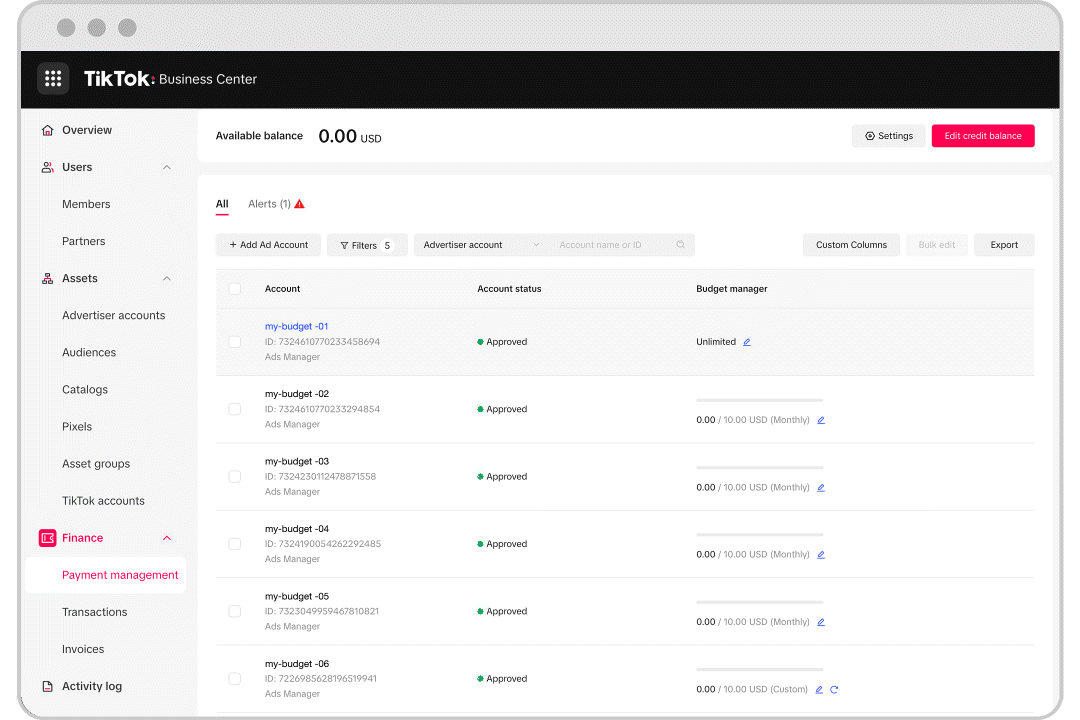
Ange det budgetbelopp du vill använda.
Klicka på Bekräfta.
Ändra flera regler för budgethanteraren samtidigt:
Gå till Business Center, klicka på Ekonomi och välj Hantering av betalningar.
Välj annonskonton genom att använda kryssrutorna på vänster sida av sidan.
Klicka på Redigera flera.
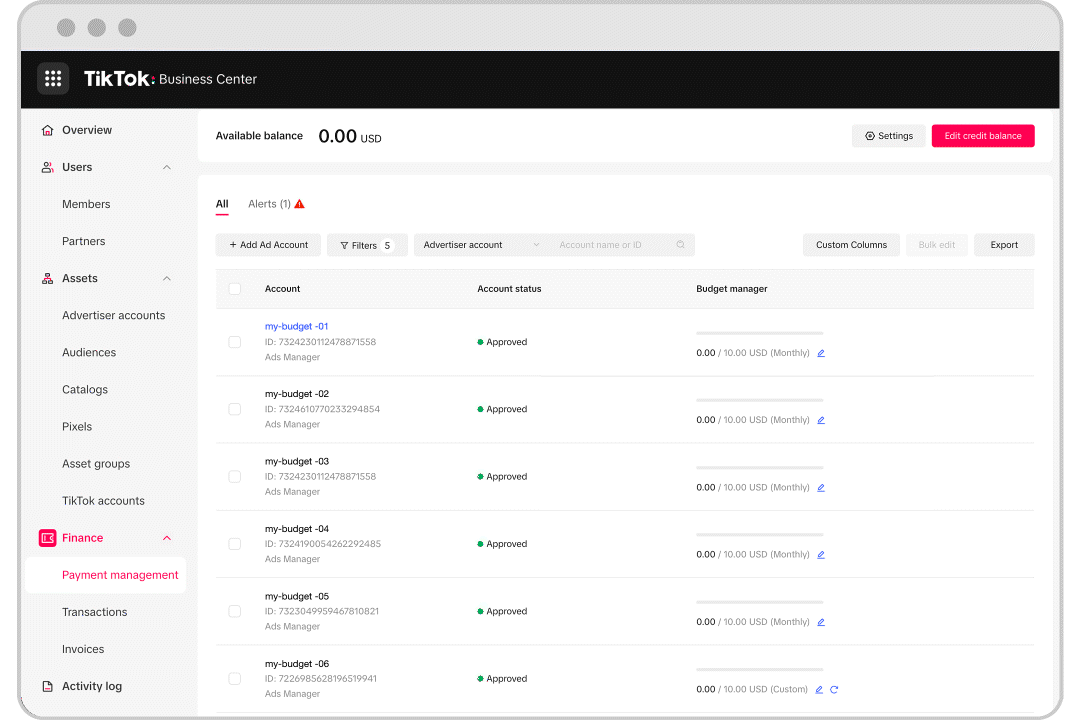
Välj vilken regel för budgethanteraren du vill använda.
Ange beloppet du vill uppdatera regeln med.
Klicka på bekräfta så tillämpas regeln på de valda annonskontona.
Aktivera regeln för budgethanteraren när du skapar ett nytt annonskonto.
Skapa ett nytt auktionsannonskonto.
Välj vilken regel för budgethanteraren du vill använda.

Ange beloppet du vill uppdatera regeln med.
Klicka på Bekräfta så skapas det nya annonskontot och din valda regel för budgethanteraren tillämpas.
